Fantastico : Cara Instan Upload Website
Setelah berhasil membeli domain dan hosting, kita akan mendapat akun untuk mengelola domain dan hosting tersebut. Jika membeli hosting dengan server linux biasanya kita akan diberi aplikasi CPanel sebagai pengelola domainnya. Dan terserah kita untuk menggunakan Cpanel tersebut sesuka hati. Biasanya dalam CPanel yang disertakan terdapat aplikasi fantastico yaitu sebuah aplikasi installer script cms lengkap beserta databasenya. Sehingga kita tidak perlu lagi mengupload file/script dari PC local kita yang membutuhkan waktu lumayan lama dan membosankan. Kita tidak repot-repot import database dan lain-lain. Tinggal ikuti langkah-langkahnya maka selesailah website yang kita inginkan.
Fantastico mendukung beberapa CMS yang poluler seperti wordpress, joomla, drupal, phpbb, dll. Untuk lebih lengkapnya lihat list yang ada sidebar sebelah kiri pada halaman fantastic tersebut. Sekarang kita akan mencoba untuk menggunakan fantastico untuk meninstall Joomla 1.7. Pertama kita login ke CPanel dengan mengisi username dan password yang telah kita dapat dari penyedia hosting. Biasanya halaman cpanel dapat diakses melalui http://namadomain/cpanel.
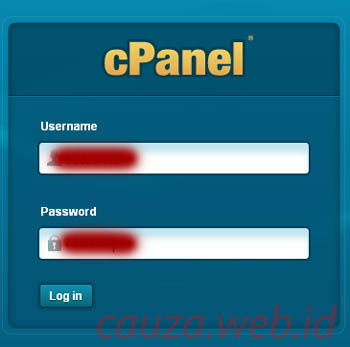
Setelah login, kita menuju ke ikon fantastico seperti gambar dibawah ini. Pastikan dahulu penyedia hosting anda telah menambahkan aplikasi fantastico ini dalam CPanelnya.
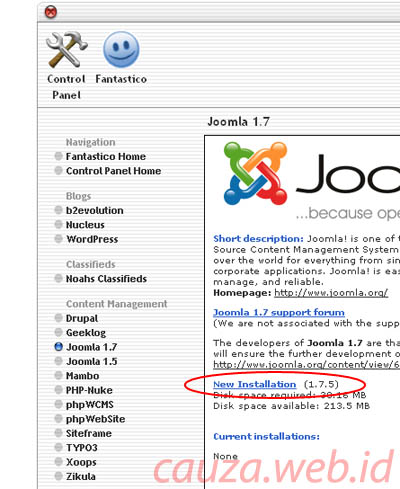
Pilih script cms yang akan kita install (dalam hal ini adalah Joomla 1.7) Pada halaman utama akan muncul seperti gambar diatas. Dibawah link new installation terdapat keterangan besar file yang akan kita install/space yang dibutuhkan dan space hosting yang masih tersedia. Installasi dimungkinkan jika space hosting yang tersedia lebih dari atau sama dengan space yang dibutuhkan. Jika kita sudah pernah menginstall cms yang sama, maka akan muncul keterangan dibawah tulisan current installation berupa alamat tempat instalasi dengan link visit site dan remove untuk melihat website dan uninstall web. Klik new installation untuk menginstall web baru.

Isi form input yang ditampilkan.
install on domain – inputan ini untuk menentukan dimana kita akan menginstall website, apakah di domain utama, subdomain, atau domain addon di cpanel, untuk menentukannya klik saja nanti akan ada list yang berisi subdomain atau addon domainnya.
install in directory – inputan ini adalah untuk menentukan direktori mana anda akan menginstall website. Kosongkan jika kita meninginkan isntallasi dilakukan pada direktori root. Jika kita ingin menginstalnya dalam direktori yang berbeda, isikan nama direktorinya. Misalnya direktori ‘joomla’ (tanpa tanda petik) maka kita menginstal di namadomain/joomla. Pastikan direktori tersebut bukanlah direktori yang berisi cms lain.
Administrator username – inputan ini untuk menentukan username pada halaman administrator.
Passwords – inputan ini untuk menentukan password yang akan digunakan untuk masuk halaman administrator. Diisi dengan password yang mudah diingat tapi sulit ditebak (strength password) admin
email – ini adalah kontak email, inputkan saja alamat email yang sering kita gunakan.
admin fullname – isikan nama lengkap Site name – ini untuk memberi nama website kita, misalnya ‘website coba-coba’
install sample data – untuk beberapa cms (web instant), memlikiki contoh data pada installernya, jika ingin menginstall beserta dengan contoh datanya checklist saja. Jika inputanya sudah lengkap dan sudah sesuai, klik button (tombol) dibawahnya klik install joomla 1.7 maka akan muncul halaman seperti ini.
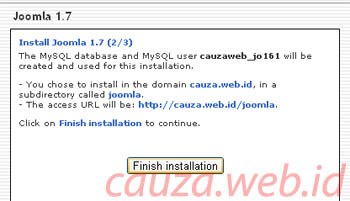
Lanjutkan dengan menekan tombol finish installation. Setelah selesai proses instalasinya kita diminta untuk mengisikan email untuk mengirimkan data-data yang peru diingat untuk keperluan mengelola website dikemudian hari.




